移动u盘加密怎么操作?小编教你加密方法
- 分类:U盘教程 回答于: 2018年02月03日 10:04:54
移动U盘怎么加密呢?不少用户都有想要给U盘加密的想法,小编现在给大家介绍移动U盘加密的方法,想要了解U盘加密方法的朋友可以参考。更多U盘教程,尽在小白一键重装系统。
很多人都喜欢把一些重要的东西放在U盘里面备份,放在U盘里面想要更加安全的话可以设置一个U盘密码,小编这里教大家怎么设置移动U盘密码。
1、插入U盘在要加密的U盘上右键,点击【启用BitLocker】。
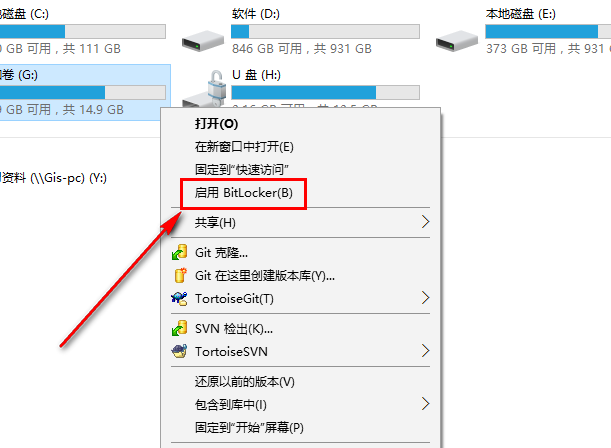
移动u盘图-1
2、选择解锁方式,选择使用密码解锁此驱动器,输入想要设置的密码。
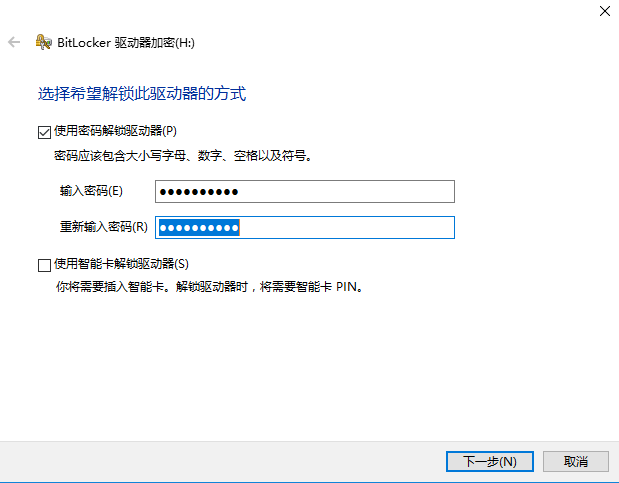
加密图-2
3、为防止忘记密码后无法打开U盘需要备份恢复密钥。这个很重要,当你忘记密码的时候,可以使用这个密钥重置你的密码。备份有三个选择:一是保存到你的【微软账户】,一个是【保存到文件】,另一个是【打印】出来,保存纸质的东西。一般选择保存到文件就行了。也可以保存到其他地方。
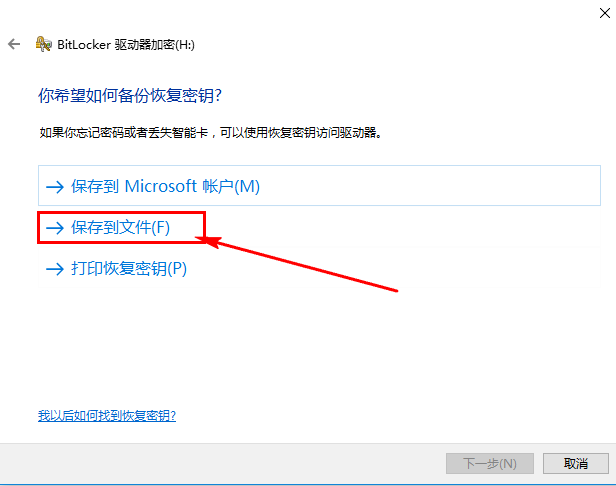
移动u盘加密图-3
4、选择保存到文件。要注意的是,不能把恢复密钥保存在非移动驱动器的根目录下,也不能保存在已加密的移动磁盘中。
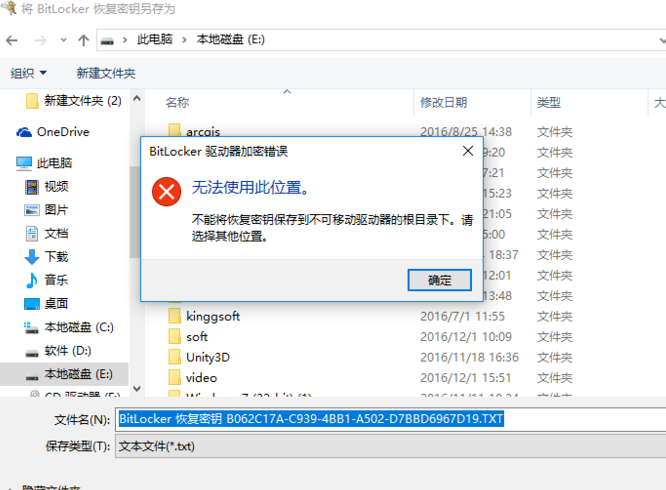
移动u盘图-4
5、选择要加密的驱动器空间大小,根据提示按自己的需求选择即可。
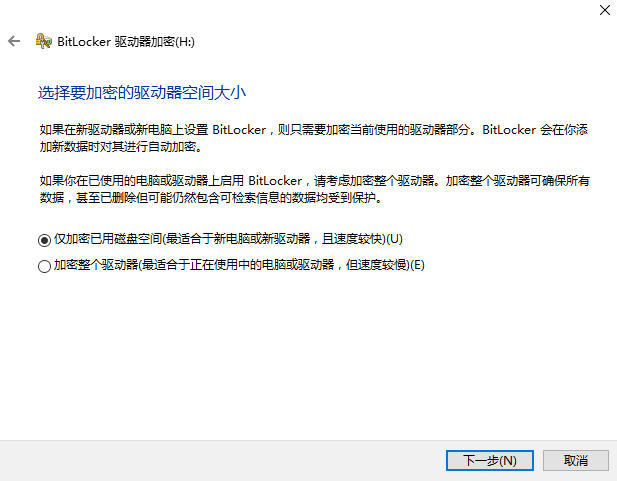
移动u盘加密图-5
6、选择要使用的加密模式,移动U盘加密,兼容模式即可。
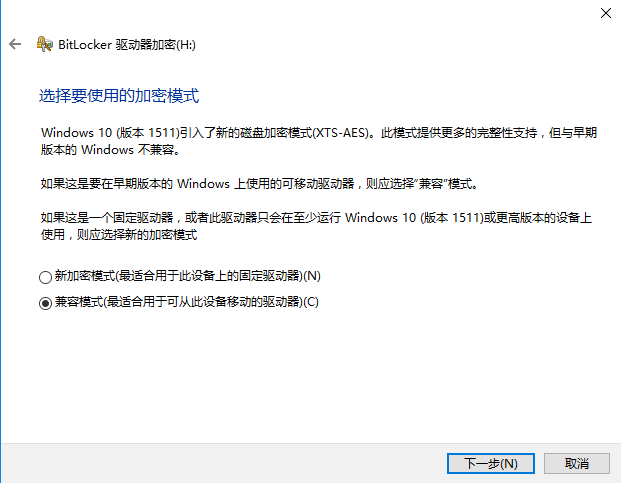
移动u盘加密图-6
7、一切准备完成,开始加密移动U盘!点击开始加密后就会给U盘加密了,完成后U盘就带上密码了,不输入密码是无法打开这个U盘的。
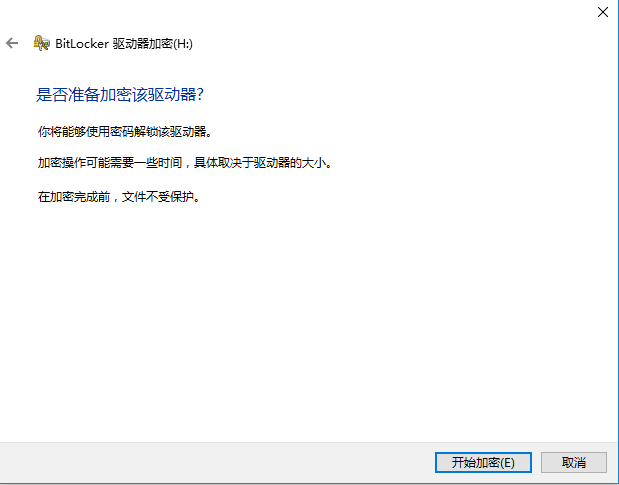
U盘加密图-7
 有用
26
有用
26


 小白系统
小白系统


 1000
1000 1000
1000 1000
1000 1000
1000 1000
1000 1000
1000 1000
1000 1000
1000 1000
1000 1000
1000猜您喜欢
- 小白u盘启动盘制作工具如何启动制作U..2022/11/02
- 小白系统u盘重装教程讲解2022/09/01
- u盘工具无法执行磁盘检查怎么办..2022/04/25
- 怎么把系统装到u盘里面去2022/06/21
- 详解一键u盘装系统教程2019/04/09
- U盘拷贝时提示文件过大怎么办,小编教..2017/11/10
相关推荐
- 小白u盘制作装机工具怎么用..2023/03/07
- 电脑插u盘后蓝屏怎么办2020/01/17
- 小编教你怎么用U盘安装win7系统..2017/09/12
- 怎么用系统u盘重装系统2022/09/22
- 手把手教你u盘windows10系统安装教程..2021/08/10
- u盘装机无法进入引导菜单怎么办..2021/07/18

















